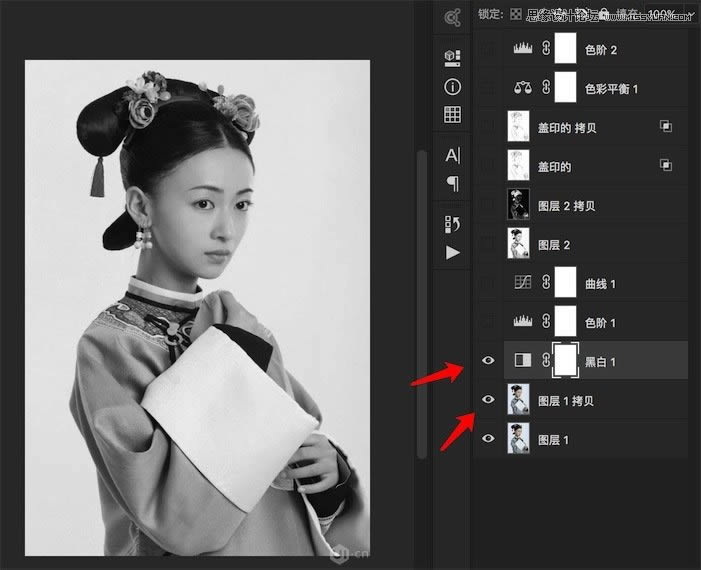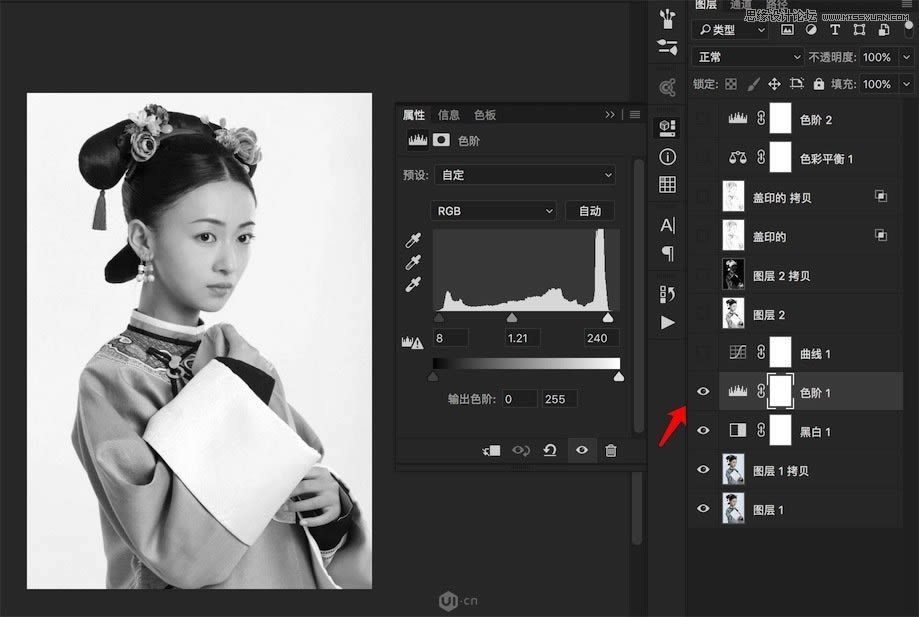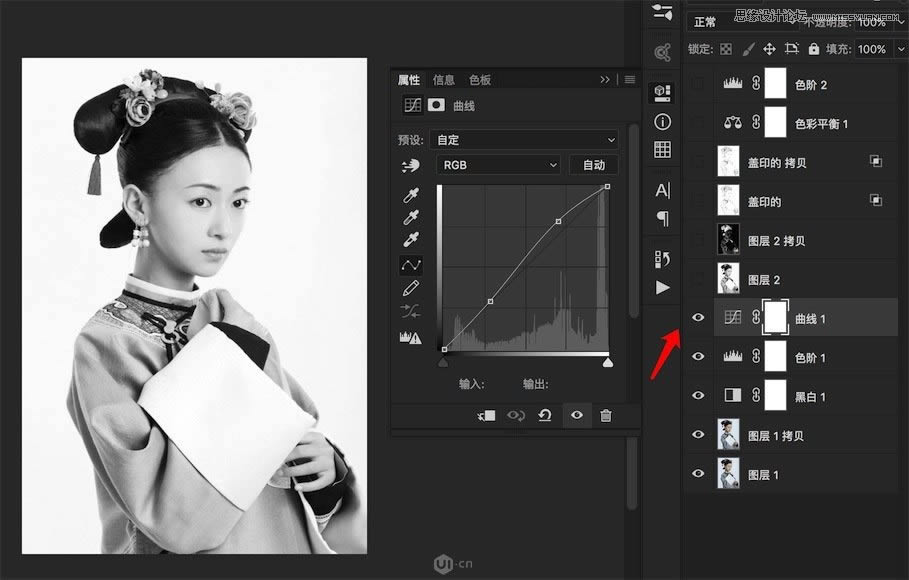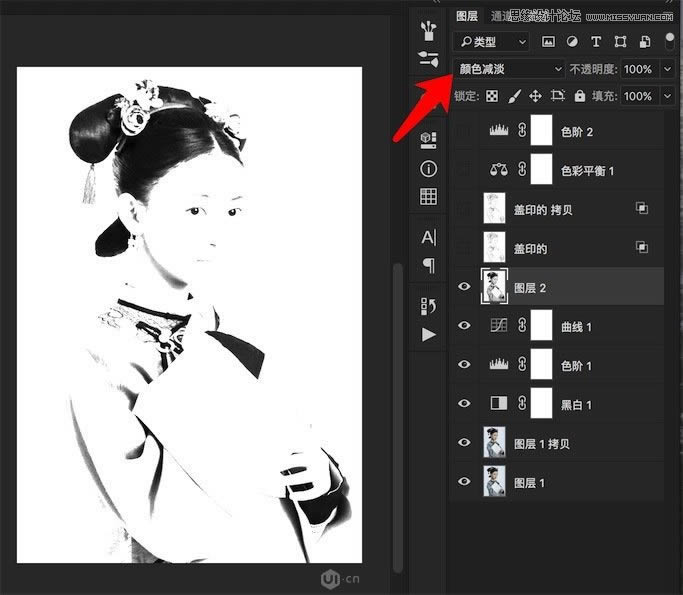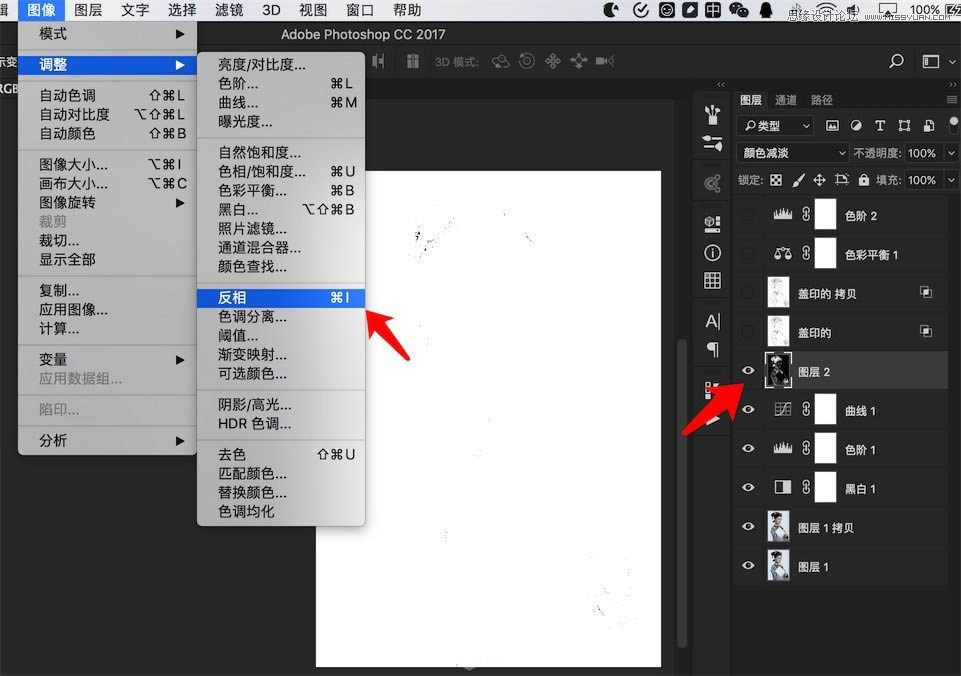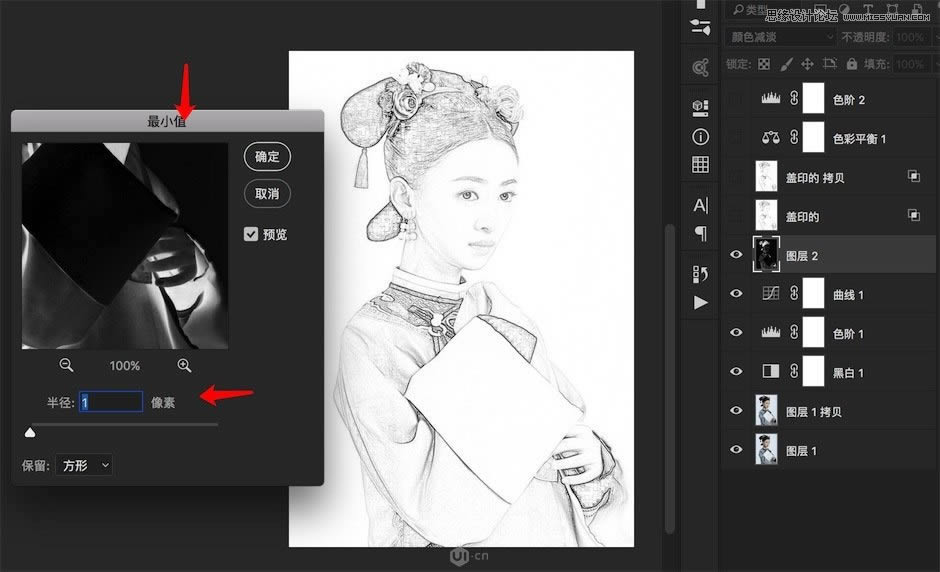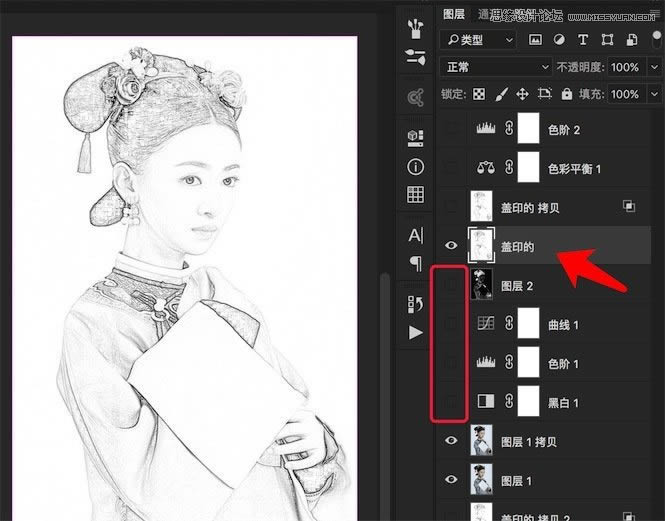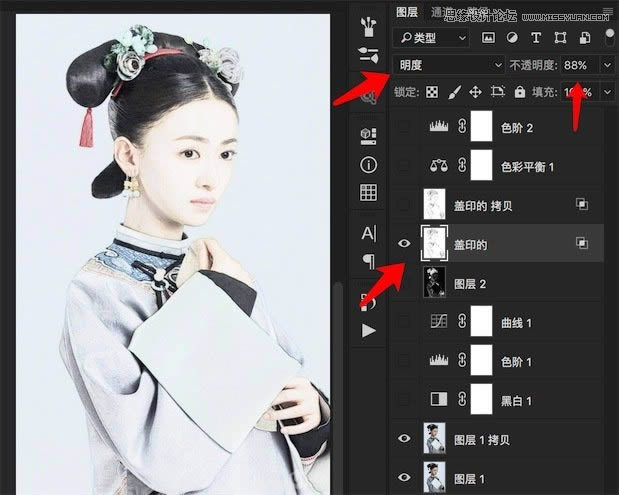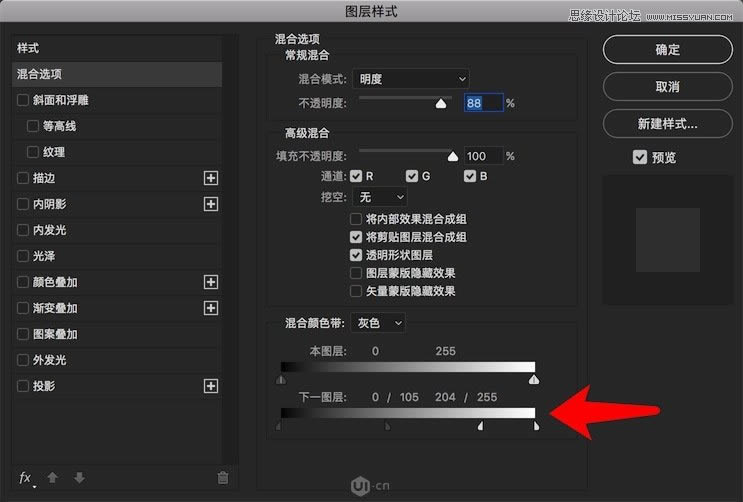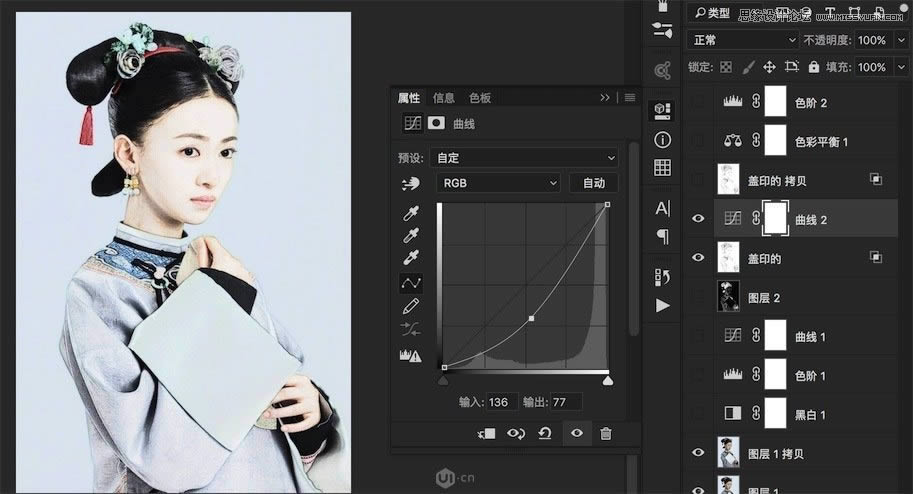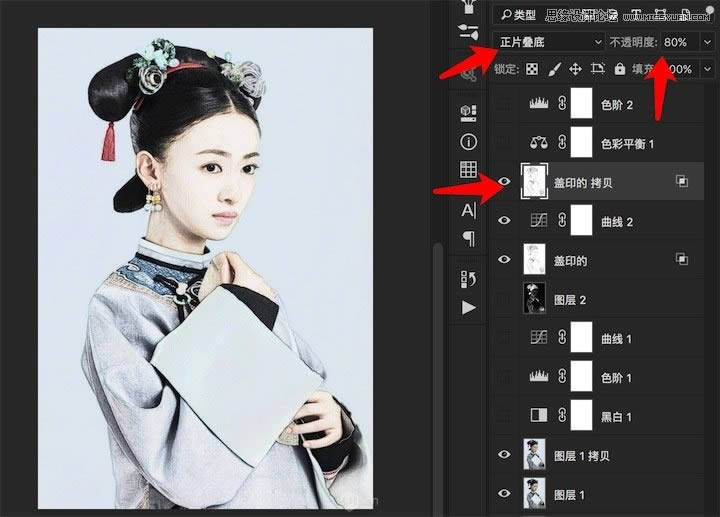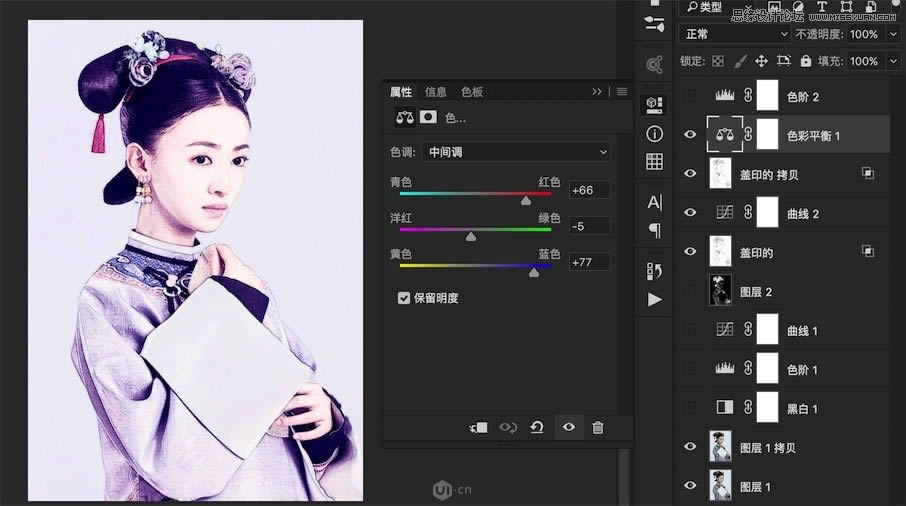制作古裝人物彩色工筆畫圖片的PS圖文說明教程
發表時間:2024-01-03 來源:明輝站整理相關軟件相關文章人氣:
[摘要]這次找了前段時間火熱的宮廷劇《延禧攻略》里女主的素材。工筆畫的效果選擇中式主題的原圖比較好,老早PS素材區發布過很多這樣的PS動作,今天我們來用PS制作完成,推薦給朋友學習,希望大家可以喜歡。先來看看效果圖: 原圖(來源于網絡,只做演示用): 果斷進入步驟↓Step1:打開軟件,...
這次找了前段時間火熱的宮廷劇《延禧攻略》里女主的素材。工筆畫的效果選擇中式主題的原圖比較好,老早PS素材區發布過很多這樣的PS動作,今天我們來用PS制作完成,推薦給朋友學習,希望大家可以喜歡。
先來看看效果圖:

原圖(來源于網絡,只做演示用):

果斷進入步驟↓
Step1:打開軟件,丟素材,調成黑白照
通常我都會復制一份素材,再開始做,感覺這樣安全一點。
這里我就用黑白調整層轉黑白照片,當然也可以用去色,或色相飽和度調整飽和度為0%,都可以,差別不大。
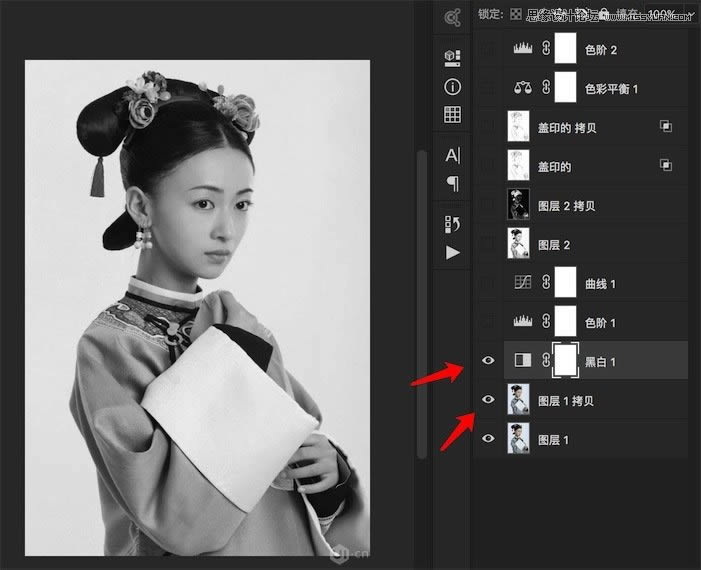
再加個色階調整層,稍微豐富下黑白灰:
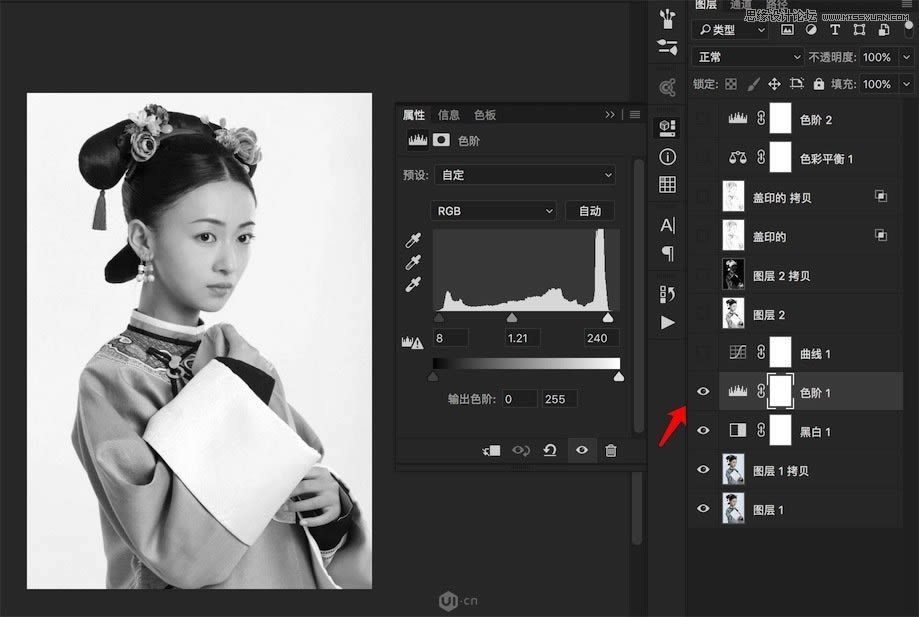
再來個曲線調整層,加點對比關系:
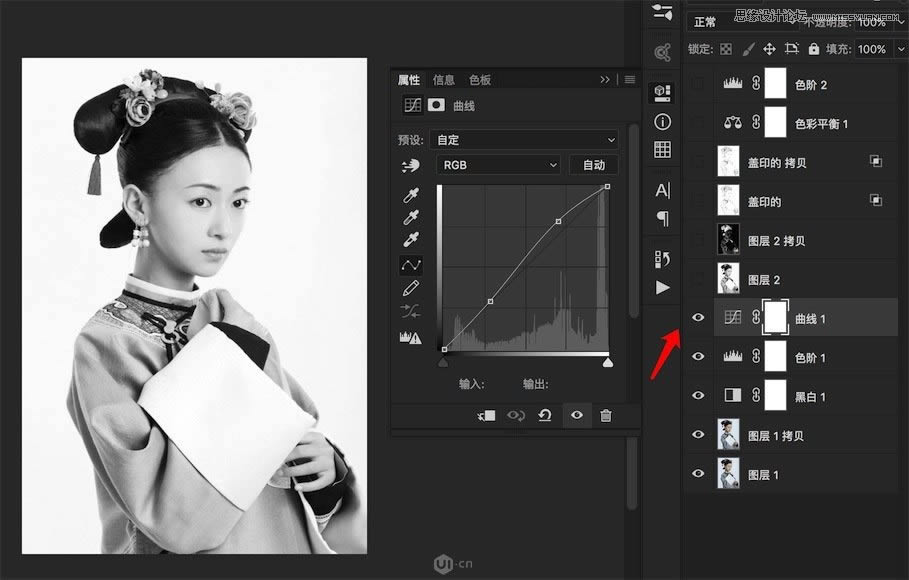
Step2:提線條
蓋印圖層-Ctrl+Shift+Alt+E,圖層混合模式為顏色減淡:
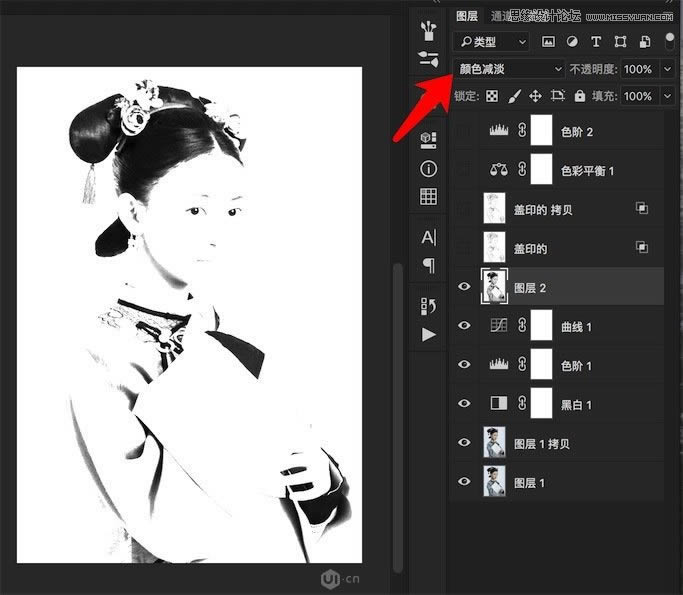
接著Ctrl+I 反相或者 圖像—調整—反相:
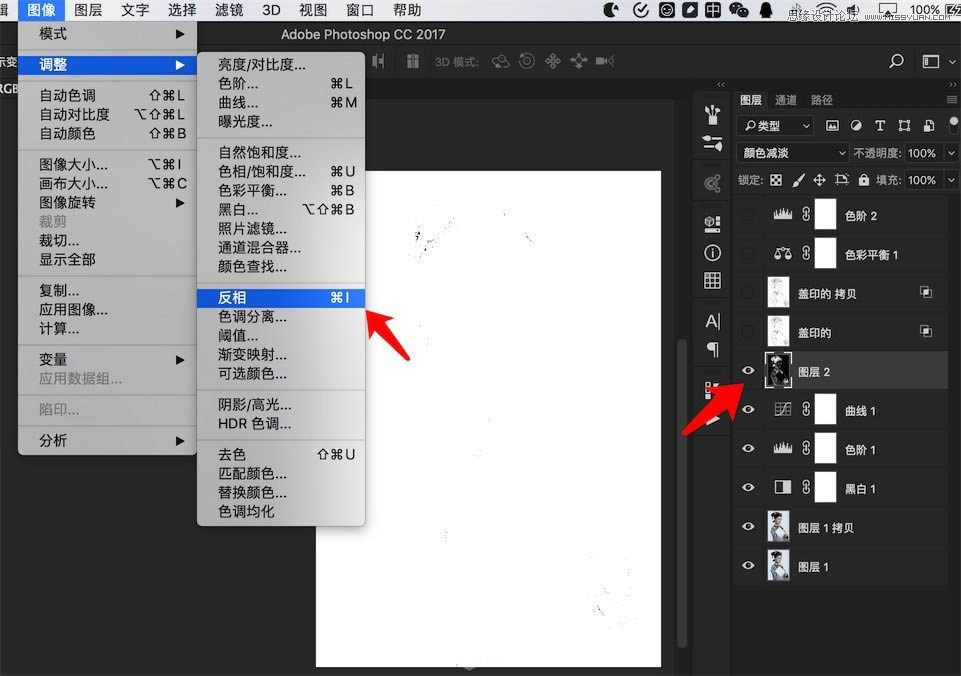
再接著,濾鏡—其他—最小值,通常設置1-2個像素即可:
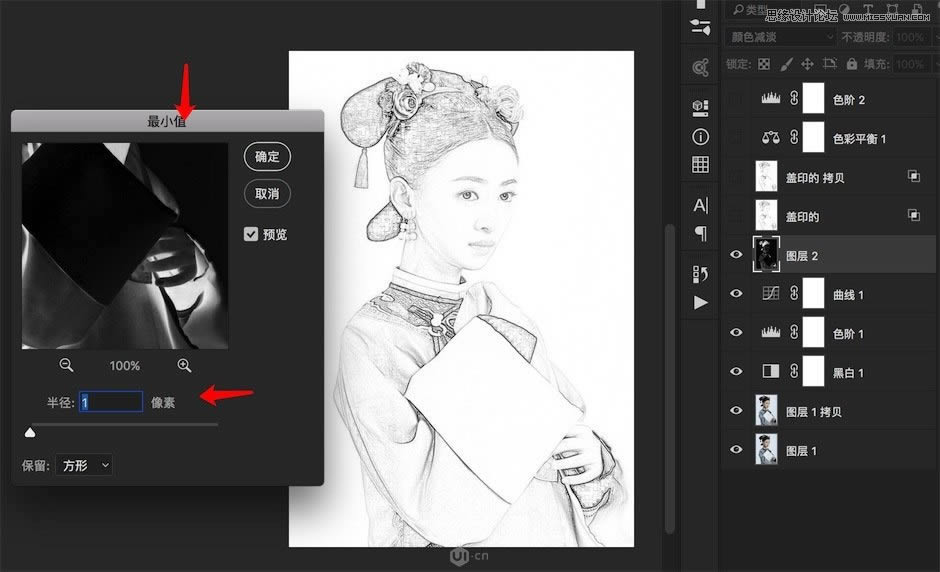
Step3:線稿融入照片
接著上面的再蓋印圖層,這里我們已經得到一張照片的線稿圖了,然后把之前的調整圖層隱藏只顯示原照片,或者直接把原照片拖放到新蓋印的圖層下方:
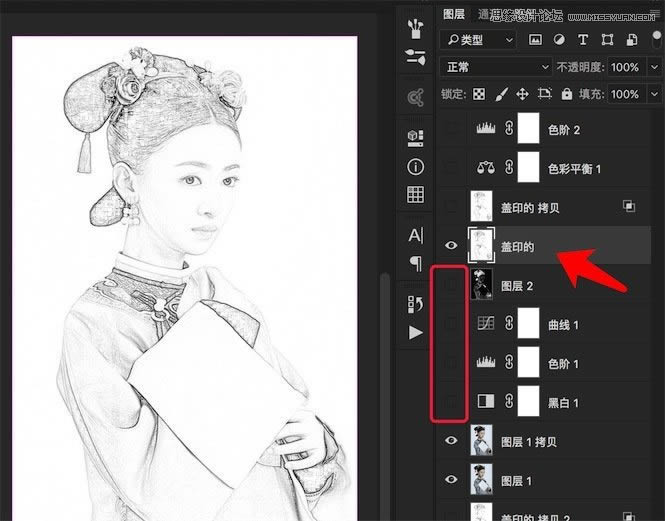
如下圖:改變圖層混合模式為明度,適當降低透明度:
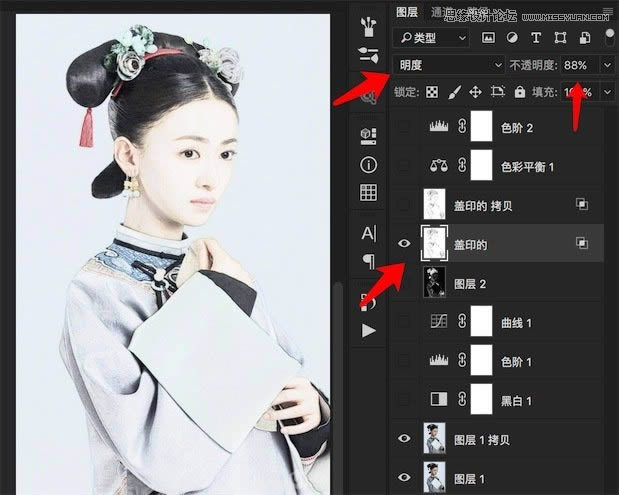
再打開圖層樣式,調節顏色帶,讓背景的暗調部分慢慢浮現出來:
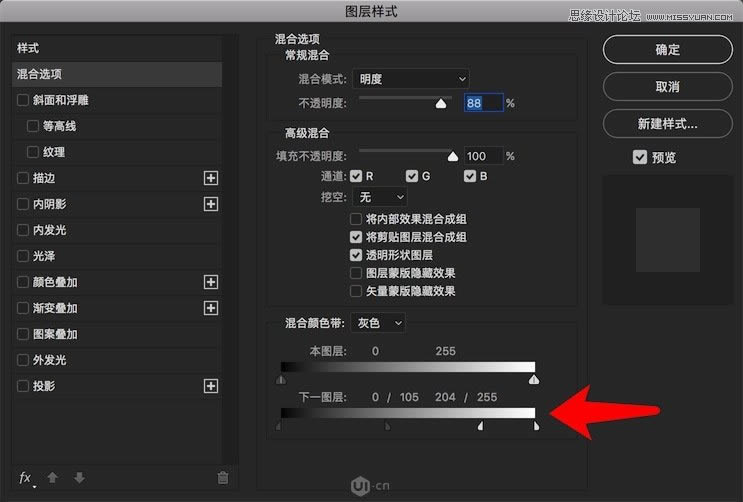
這時候如果感覺太亮了,可以加個曲線降低亮度:
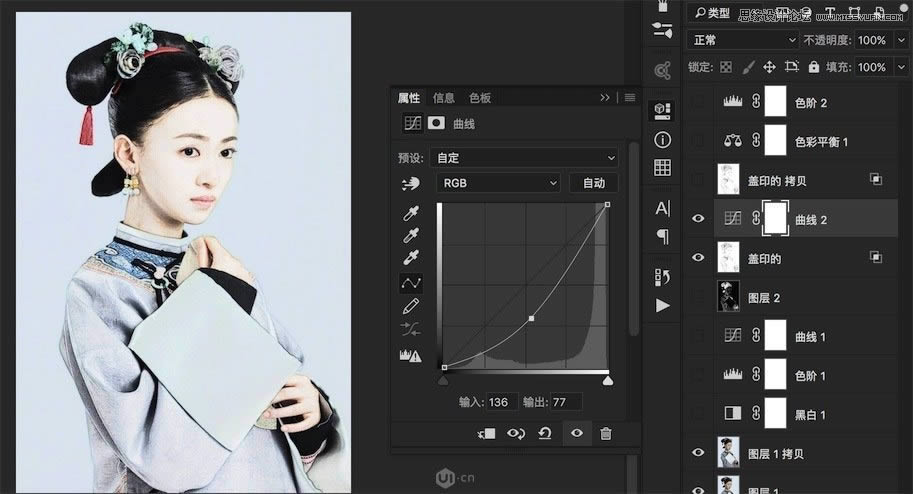
接下來可以加深下線稿,復制之前蓋印的線稿層,混合模式改為正片疊底,適當降低透明度:
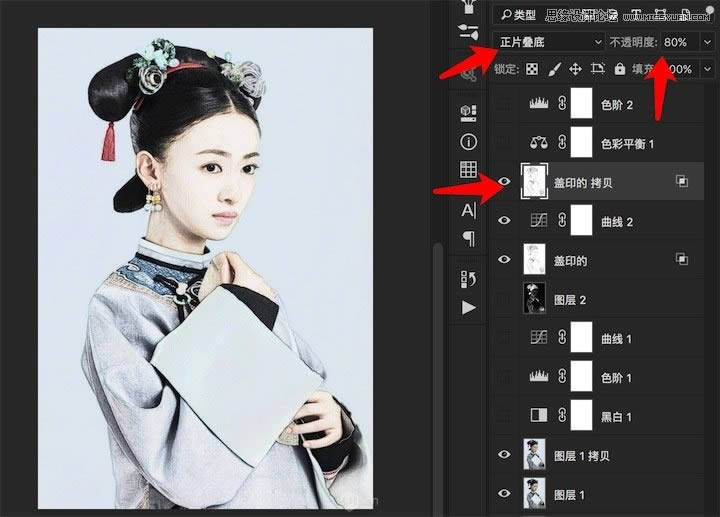
到此基本上成型了。
Step4:調色
這回簡單粗暴的用個色彩平衡調整層,大膽的調出自己想要的調調:
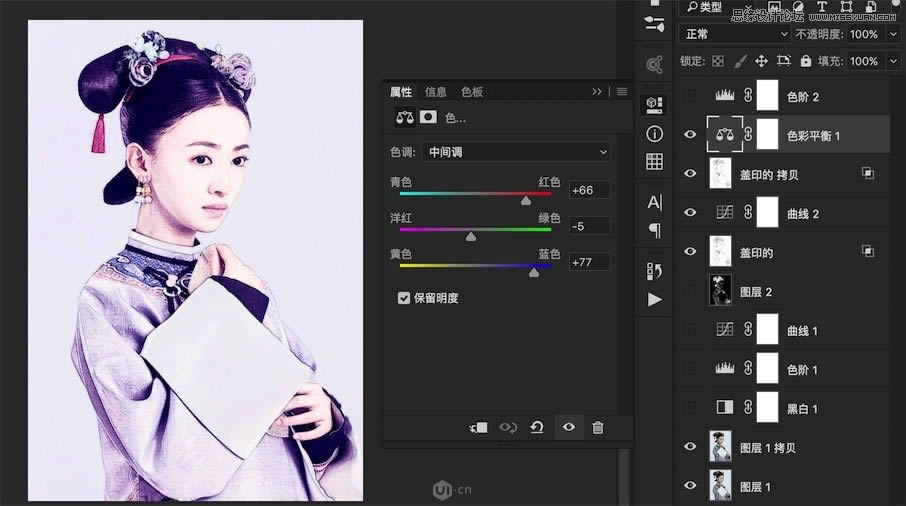
到此就完成了,下面是我調的一些其他色調,隨便看看。



Photoshop默認保存的文件格式,可以保留所有有圖層、色版、通道、蒙版、路徑、未柵格化文字以及圖層樣式等。